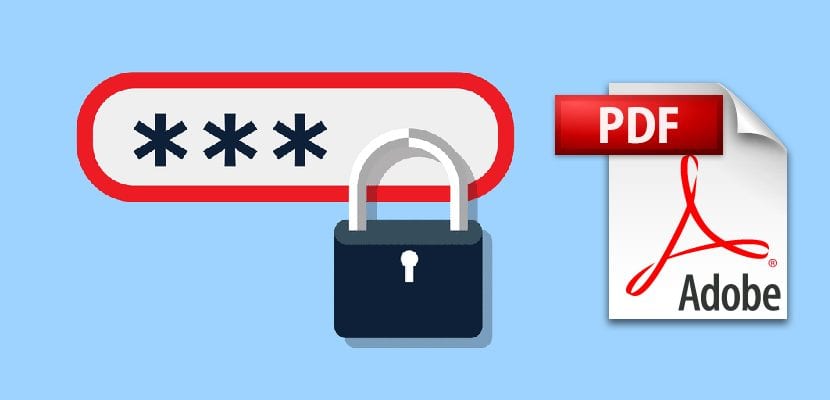
しばらくの間、ドキュメントを共有するために最も使用されるファイル形式はPDFです。これは、署名や追加の可能性に加えて、途中で変更されることなくドキュメントを送信できる形式です。 著作権で保護された商業契約やコンテンツを共有するのに理想的なフォーマットになります。 ドキュメントの発行者によっては、対応するキーがないとコンテンツにアクセスできないようにドキュメントが保護されている可能性があります。 ただし、発行者がその変更をブロックして、その主な特性が影響を受けるのを防ぐ可能性もあります。
ただし、このタイプのファイルで見られる制限は、アクセスまたは表示に対する保護だけではありません。作成者はファイルの印刷を制限したり、選択時にテキストのコピーを無効にしたり、ドキュメントを編集したりできるためです... それを行うために必要なパスワードがない限り。 この記事では、テキストをコピーするか、印刷するか、編集するかなど、ファイルのコンテンツにアクセスするさまざまな方法を紹介します。 この記事では、コンテンツの作成者である限り、PDF形式で保護されたファイルのロックを解除できるさまざまな方法と方法を紹介しますが、残念ながら、そのためのパスワードを忘れてしまいました。
PDFファイルを編集するためのアプリケーション
WindowsでPDFファイルを編集する

Adobe Acrobat Proは、PDFドキュメントを作成するだけでなく、それらを編集するために市場で見つけることができる最高のツールです。 このソフトウェアを使用すると、パスワードで保護された単純なドキュメントから作成して、サーバーでホストされているファイルにデータを電子メールで送信するフォームに記入できます。 そのうえ あるドキュメントを別のドキュメントに変換するときに提供される圧縮ツール PDF形式が最適であり、最終的なサイズを信じられないほど小さくし、無料のアプリケーションやWebサービスで見つけることは決してできません。
Adobe Acrobat Pro それは、 WindowsとMacの両方で利用できます。 したがって、プラットフォームを定期的に変更するが、常にこのアプリケーションを手元に置きたい場合は、これを選択する必要があります。 さらに、Adobe Document Cloudサービスのおかげで、ブラウザから直接アプリケーションにアクセスすることもできるため、最終的には、定期的に使用するオペレーティングシステムの問題が少なくなります。
MacでPDFファイルを編集する
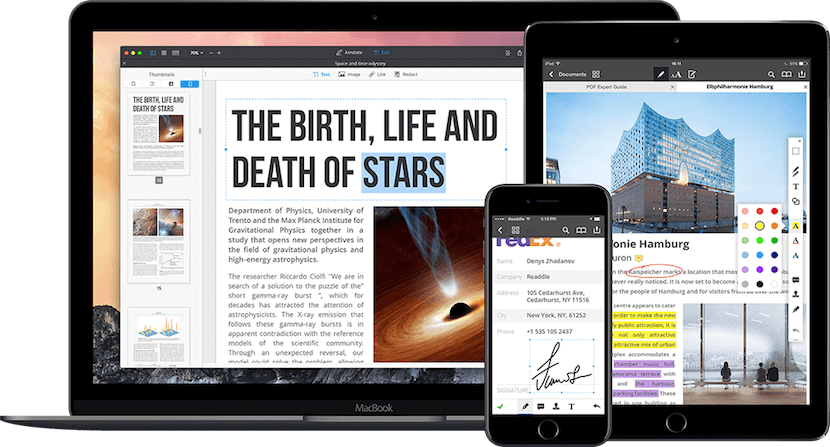
Adobe Acrobat Proは、Windowsでファイルを編集するためのアプリケーションで述べたように、この目的で利用できる最高のツールのXNUMXつですが、Appleエコシステムで見つけることができるのはそれだけではありません。 この形式であらゆるタイプのドキュメントを編集および作成するために利用できるもうXNUMXつの優れたアプリケーションは、アプリケーションです。 PDF Expert、iOSエコシステムでも利用可能なアプリケーション、論理的にはMac用のバージョンよりもはるかに多くの制限がありますが。
とともに PDFエキスパート この形式で任意の種類のファイルを作成できるだけでなく、任意のドキュメントをこの形式にすばやく変換できます。 だが この形式でドキュメントを編集できるだけでなく、 ただし、これらのドキュメントのいくつかに対するクエリをまとめて管理することもできるため、このタイプのファイルを定期的に共同で管理する必要がある場合に理想的なツールになります。
PDFファイルのロックを解除する
まず、以下に示すWebサービスとアプリケーションを考慮する必要があります。 ドキュメントへのアクセスを回復するために使用できる唯一の方法です 以前にブロックしましたが、残念ながらパスワードを忘れてしまいました。 保護されたドキュメントを使用してこれらのサービスを使用するその他の使用は、ユーザーの責任となります。
この形式のファイルをブロックする アクセスパスワードやこの形式のファイルの変更に影響するだけではありません、しかし、それはまた、別のアプリケーションでコンテンツをコピーして貼り付けるときに見つけることができる制限、つまりこの形式でファイルを印刷することを妨げるブロックのロックを解除します...
SysTools PDF Unlocker
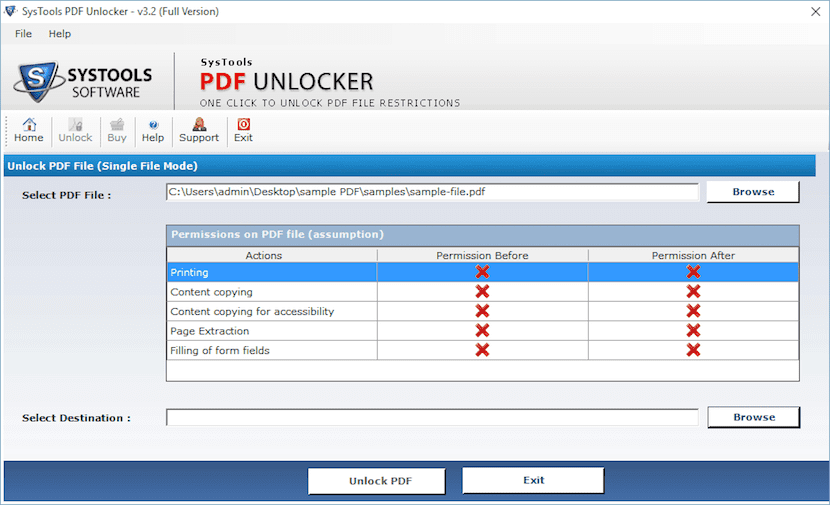
PDFアンロック 制限付きの無料バージョンで、または29ドルの価格のアプリケーションを購入することで入手できます。 PDF Unlockerを使用すると、印刷、テキストのコピー、編集、他のアプリケーションへのテキストのエクスポートなど、私たちが見つけることができる制限を取り除くことができます。 AdobeAcrobatで使用される128ビットおよび256ビットの暗号化をサポートします。 明らかに、ドキュメントが破損しているためにドキュメントを開くのに問題がある場合、アプリケーションは奇跡的に機能せず、これでも他のアプリケーションでもアクセスできません。
このアプリケーションの操作は非常に簡単です。保護を解除するファイルを選択するだけで、アプリケーションは途中で見つかったすべての保護を自動的に削除するため、ロックが解除されると ドキュメントを使用して任意のタスクを実行できます.
ThePDF.com
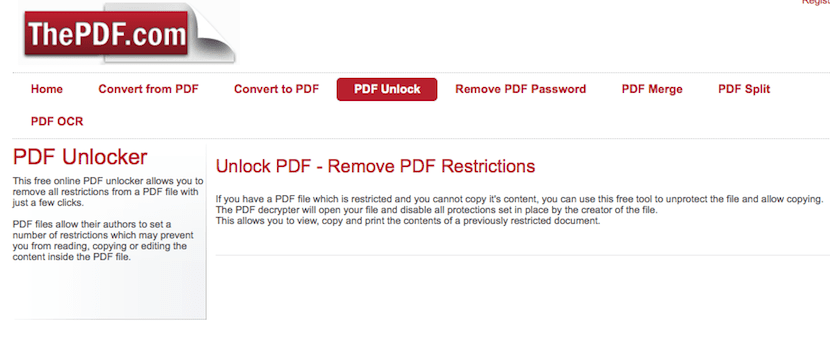
私たちはWebサービスから始めました。これは、アプリケーションをインストールしなくても、この形式の一部のファイルの制限を解除できるWebサービスです。これは、時間の経過とともに高く評価されています。 おかげで ThePDF.com 我々 印刷、コピー、編集のためのPDFファイルの制限を削除します...このサービスはより基本的なものであるため、Adobe128および256ビット暗号化で保護されているファイルのロックを解除することはできません。 ThePDF.comは、問題のドキュメントを選択するだけで、チェックアウトされるとWebサービスがドキュメントをダウンロードとして返すため、非常に簡単な操作を提供します。
PDFアンロック
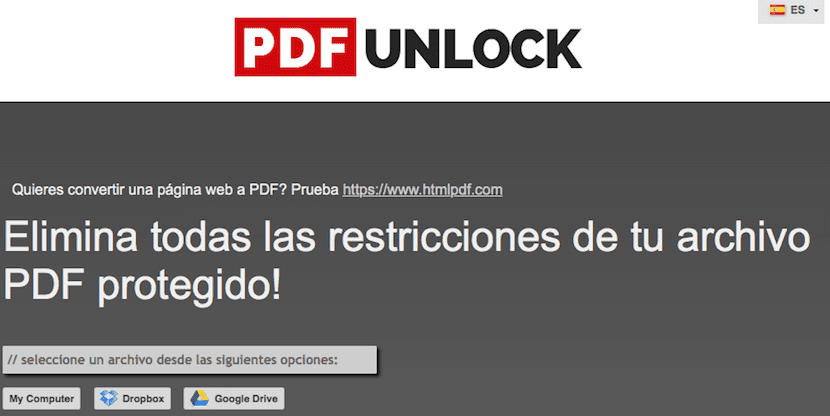
PDFアンロック ハードドライブとDropboxまたはGoogleドライブアカウントの両方からPDF形式のファイルのロックを解除できます。 PDF Unlockは、Web経由とアプリケーションの両方で利用できます。 論理的には、Webバージョンは、WindowsおよびLinuxとのみ互換性のあるデスクトップバージョンよりもはるかに多くの制限を示しています。 他のWebサービスとは異なり、PDF Unlockは、保護されたファイルから制限を削除するときに200MBの制限を提供します。
iLovePDF
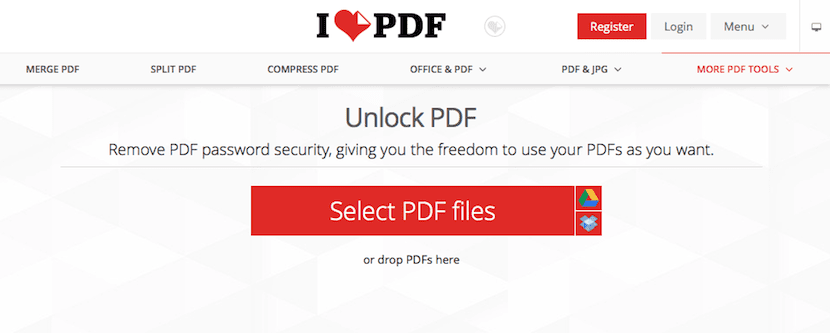
上記のサービスのように、 iLovePDF コンピューターから直接ファイルのロックを解除したり、 DropboxまたはGoogleドライブアカウントからそして。 この無料サービスにより、印刷、コピー、編集など、このファイル形式で見られる主な制限のロックを解除してアクセスできるようになります。
Smallpdf
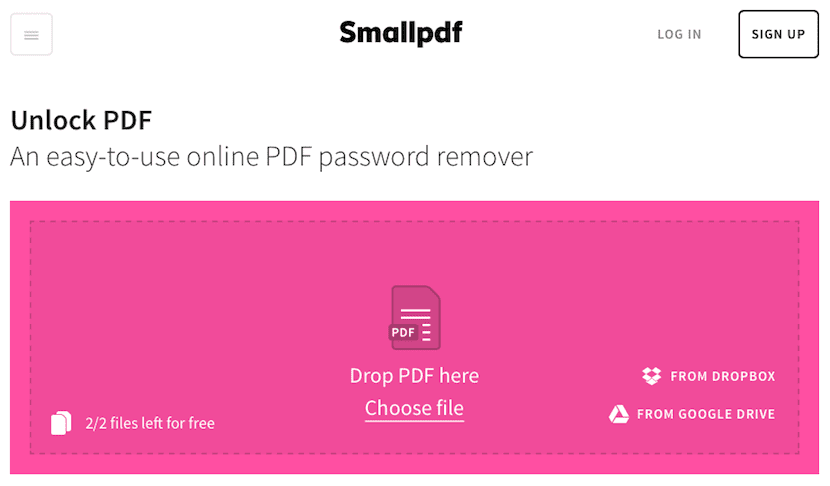
最良の結果を提供するWebサービスのXNUMXつは Smallpdf、コンピュータ、Dropboxアカウント、またはGoogleドライブにあるファイルからパスワードをバッチですばやく簡単に削除できるサービス。 また、サーバーにアップロードしたすべてのファイルは、ダウンロードしてWeb経由でアクセスできるようになると、自動的に削除されます。 Windows、macOS、またはLinuxを搭載したPCで互換的に使用してください。